为什么手提电脑YY说不了话
当您的手提电脑在YY(一种流行的语音通讯平台)上无法说话时,可能是由于多种原因造成的,以下是排查和解决此类问题的详细步骤:

检查麦克风硬件连接
第一步是确认麦克风是否正确连接到手提电脑上,如果是外置麦克风,请确保其插头已完全插入电脑的麦克风插孔,对于内置麦克风,则需检查有无松动或损坏的迹象。
检查系统声音设置
1、打开“控制面板”。
2、选择“硬件和声音”下的“声音”选项。
3、在“录制”标签页中,检查麦克风是否被设置为默认设备。
4、右键点击麦克风设备,选择属性,进入“增强”标签页,确保没有启用任何可能干扰正常功能的选项。
更新驱动程序
有时,过时或损坏的驱动程序可能导致音频问题,访问您电脑制造商的官方网站,根据您的操作系统下载并安装最新的音频驱动程序。
检查YY软件设置
1、打开YY应用。

2、进入个人设置或音频设置区域。
3、确保已选择正确的麦克风作为语音输入设备,并调整音量设置。
运行故障排除工具
大多数操作系统都提供了故障排除工具来自动检测和修复常见的音频问题,在Windows系统中,您可以使用以下步骤:
1、右击屏幕左下角的Windows图标。
2、选择“设置” > “更新与安全” > “故障排除”。
3、在列表中找到“播放音频”,然后运行故障排除程序。
考虑外部因素
某些背景应用程序可能会占用麦克风资源,导致冲突,关闭所有不必要的应用程序后再尝试使用YY进行通话。
单元表格:常见问题及解决方法
| 问题描述 | 解决方法 |
| 麦克风无声音 | 检查麦克风是否被正确设为默认设备 |
| 声音太小 | 调整麦克风增益或系统音量设置 |
| 音质问题 | 更新或重新安装音频驱动程序 |
| 软件冲突 | 关闭可能产生冲突的其他应用程序 |
相关问题与解答
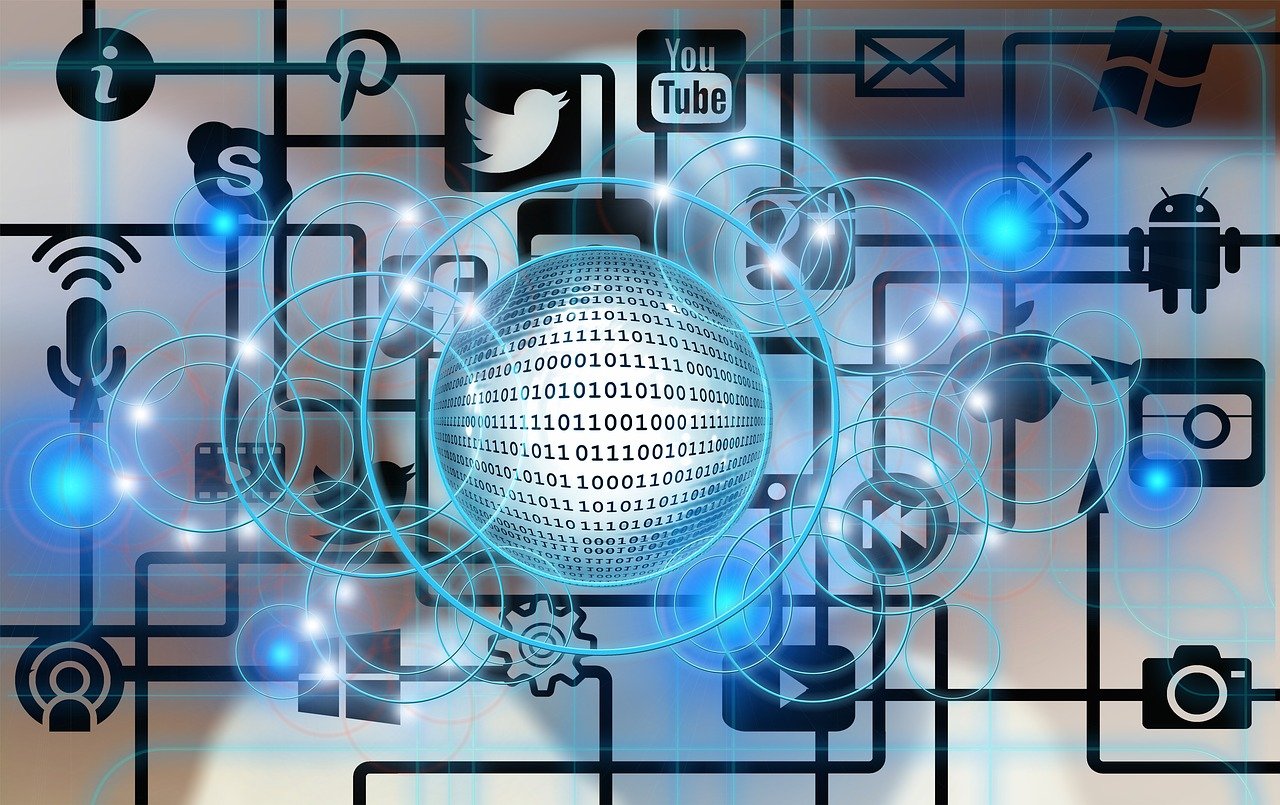
Q1: 如果以上步骤都无法解决问题,我应该怎么办?
A1: 可能需要专业的技术支持,请联系手提电脑的制造商或专业的电脑维修服务进行进一步的诊断和修理。
Q2: 我应该如何测试我的麦克风是否正常工作?
A2: 您可以使用操作系统自带的录音功能进行测试,或者访问在线的麦克风测试网站进行快速检测。
Q3: 更新驱动程序是否会造成其他问题?
A3: 通常不会,但建议在更新前备份当前系统,以防万一出现不兼容的情况。
Q4: YY软件本身是否有问题?
A4: 有可能,您可以尝试重新安装YY软件,或者查看官方论坛和帮助中心,看是否有关于软件问题的最新信息和补丁。
原创文章,作者:未希,如若转载,请注明出处:https://www.kdun.com/ask/616525.html
本网站发布或转载的文章及图片均来自网络,其原创性以及文中表达的观点和判断不代表本网站。如有问题,请联系客服处理。






发表回复